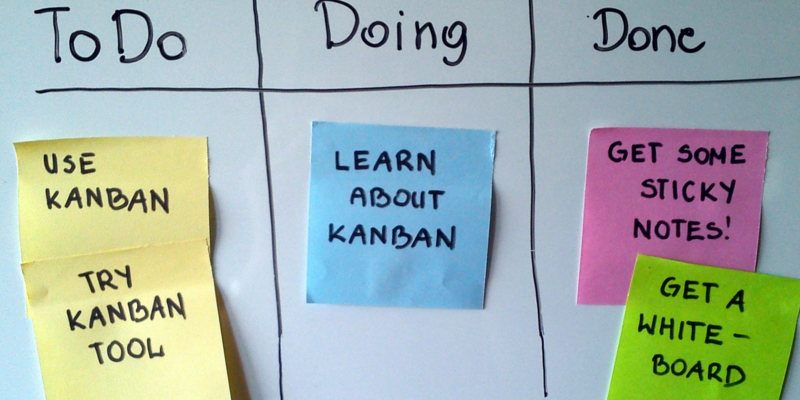Cuando la mayoría de las personas piensan en herramientas de gestión de proyectos, piensan en Trello. Es una herramienta basada en la web que le permite usar tarjetas (o Kanban) para administrar proyectos en curso. Para la mayoría, esta aplicación es excelente y vale el precio necesario para funciones más avanzadas. Este artículo no es para esas personas. En cambio, este artículo es para aquellos que buscan deshacerse de Trello por una alternativa autohospedada: Wekan.
Wekan, como Trello, es una herramienta de administración de proyectos basada en la web que permite a los usuarios crear tableros y tarjetas, invitar a usuarios, enviar notificaciones de proyectos, etc. En este artículo, repasaremos todo lo que necesita saber para que Wekan funcione en su servidor, incluido qué hardware usar, cómo invitar a los usuarios, métodos de instalación y todo lo demás. ¡Empecemos!
Requisitos de hardware
- un servidor Debian o cualquier otra distribución de Linux basada en Debian para ejecutar el instalador automático
- Servidor Ubuntu capaz de ejecutar paquetes Snap o una distribución de servidor Linux capaz de instalar los disponibles tar.gz y dependencias necesarias para ejecutar Wekan
- cualquier PC de escritorio antigua moderadamente poderosa (era DDR-2 o superior) que pueda permanecer encendida en todo momento y actuar como un servidor
- un VPS o cualquier otro tipo de servidor de nivel empresarial
Instalación basada en Debian/Debian
Hay varias formas de instalar Wekan. En esta guía, usaremos un conjunto de instrucciones para distribuciones de Linux basadas en Debian. Esto no significa que Wekan no se ejecutará en otros sistemas operativos de servidor como Redhat, Suse, CentOS, etc.
En las distribuciones de servidor Linux basadas en Debian, hay un script de instalación automática para Wekan. Esta herramienta de instalación está destinada a eliminar gran parte del tedio que suele ocurrir al instalar programas de servidor. El servidor Ubuntu que ejecuta 14.04 LTS también debe usar este script.
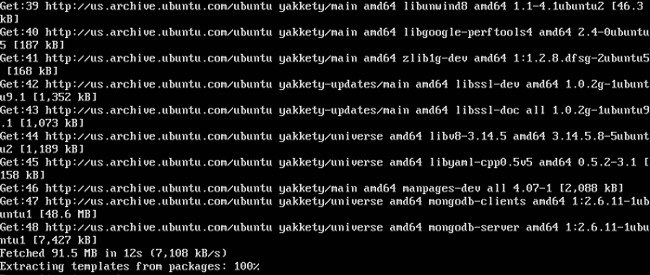
Para iniciar el proceso de instalación en Debian, descargue este script:
curl https://raw.githubusercontent.com/wekan/wekan-autoinstall/master/autoinstall_wekan.sh > autoinstall_wekan.sh
Luego, ejecute la herramienta de instalación:
sudo bash autoinstall_wekan.sh
Ejecutar el script con sudo Los privilegios permiten que «autoinstall_wekan.sh» instale todas las dependencias necesarias en las que se basa Wekan, como NodeJS, MongoDB y otras herramientas importantes.
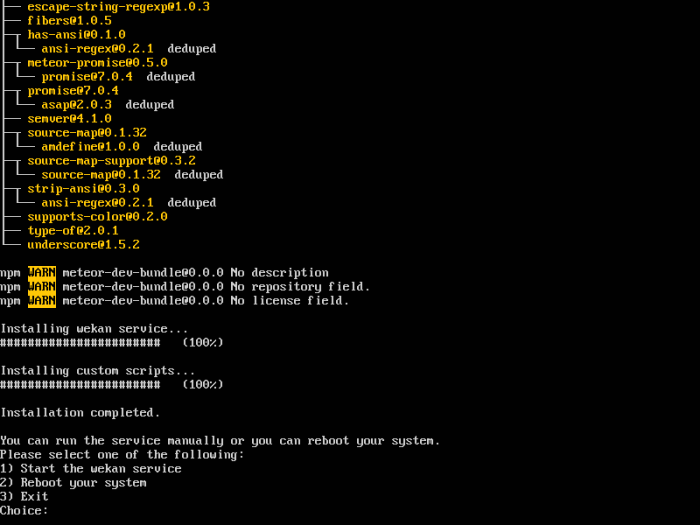
Cuando la herramienta de instalación automatizada termina de instalar Wekan, aparece un aviso. Este aviso le da al usuario tres opciones. La primera opción es iniciar el servicio Wekan. La segunda es reiniciar el servidor y hacer que el sistema se encargue de ello, y la tercera es salir del instalador. Seleccione #1 ingresando «1» en el aviso y presionando la tecla Enter.
Instalación del servidor Ubuntu
Aquellos que ejecutan el servidor Ubuntu 16.04+ tienen la capacidad de instalar paquetes instantáneos. Estos paquetes son formas ordenadas y útiles de distribuir software fácilmente. Gracias a esta tecnología, poner en funcionamiento a Wekan es muy sencillo.
sudo snap install wekan-ondra
Usando Wekan
Wekan está instalado en el servidor. Ahora, es el momento de configurarlo. Lo primero es lo primero: averiguar la dirección IP del servidor. Esto se hace con el ifconfig dominio. Tome nota de la dirección ipv4 de Internet e ingrésela con :8080 al final en un navegador web. Por ejemplo: https://192.168.1.107:8080
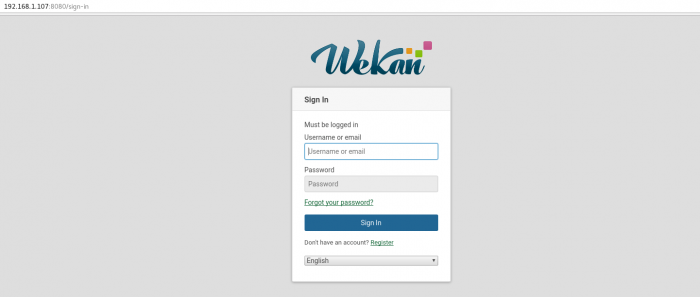
Desde aquí, simplemente registre una cuenta en la página y comience a trabajar. Además, dígale a otros usuarios que registren una cuenta en el servidor desde la misma página.
Hacer un nuevo tablero de proyecto
Cree un nuevo tablero de proyecto en su servidor Wekan haciendo clic en «Crear nuevo tablero» en la página de bienvenida. Este tablero puede albergar la información del nuevo proyecto que cree junto con otras contribuciones de otros usuarios.
Invitar a nuevos usuarios a los tableros
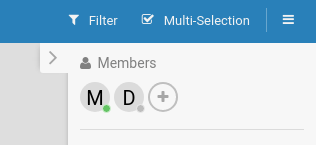
Los usuarios pueden crear tableros y cualquier usuario del servidor puede ser invitado a un tablero. Haga clic en el ícono «+», luego ingrese el nombre de usuario del usuario para agregar al tablero.
Nota: debe tener el correo electrónico configurado en su servidor para que funcione la función de correo electrónico.
Importación de datos de Trello
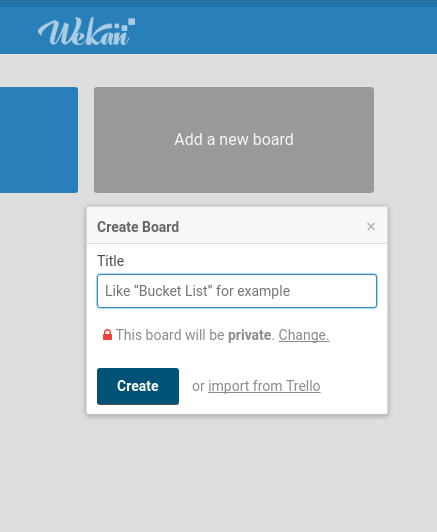
En la pantalla de creación de tableros, haga clic en «Crear un nuevo tablero». Nómbrelo y luego haga clic en el enlace «importar desde Trello».
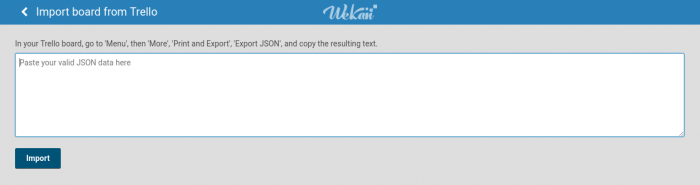
Al hacer clic en el enlace de importación, el usuario accede a una pantalla de importación de JSON. Para importar datos de Trello a un tablero nuevo, pegue sus datos JSON de Trello y luego haga clic en el botón «Importar». Poco después, los datos estarán presentes en el nuevo tablero.
Conclusión
Aunque Trello tiene lo que es esencialmente un monopolio en el mercado, Wekan es una herramienta de la que muchos deberían tomar nota. Si bien es cierto que puede ser un poco de trabajo mantener su propio servidor, al final vale la pena. En lugar de pagar las tarifas gratuitas que ofrece Trello, todas las personas que usen Wekan en su servidor obtendrán excelentes funciones sin costo alguno. Y lo mejor de todo, ¿a quién no le encanta una alternativa de código abierto?
¿Usas Trello? ¿Te cambiarías a Wekan? Cuéntanos por qué o por qué no a continuación.